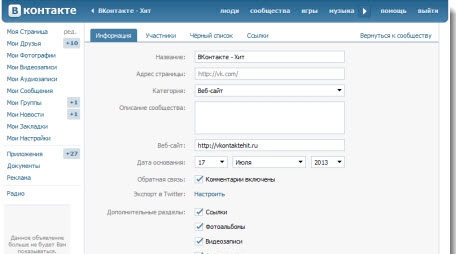Вам известно, что при просмотре видео, музыки, интернет страниц, браузер имеет функцию сохранения всех ваших действий на винчестер в кэш. Делается это для того, чтобы загрузка браузера происходила быстрее, не с удаленного сервера, а с вашего компьютера. Конечно, на первых этапах это покажется маленькой, несерьезной проблемой, но позже игнорирование очистки кэш, может привести к крупному нарыву. Чтобы этого не произошло рассмотрим на примере популярных браузеров, способы очистки накопившегося мусора.
Делается это для того, чтобы загрузка браузера происходила быстрее, не с удаленного сервера, а с вашего компьютера. Конечно, на первых этапах это покажется маленькой, несерьезной проблемой, но позже игнорирование очистки кэш, может привести к крупному нарыву. Чтобы этого не произошло рассмотрим на примере популярных браузеров, способы очистки накопившегося мусора.
Internet Explorer
Этот браузер легенда. Поставляется Windows во всех новых версиях. Год от года браузер совершенствуется и не стоит на месте.
Выберите раздел «Инструменты» он расположен в верхней части окна, после этого следует пройти в раздел «Параметры». Ждите загрузки окна и удаляйте файлы, нажимайте на галочки, так вы сможете их выделить и удалять, затем нажимайте кнопку готово. Операция занимает по времени от нескольких секунд до нескольких десятков минут, все зависит от того, сколько мусора накопилось в кэш Internet Explorer. После проделанной операции, щелкнете по кнопке готово и закройте панель управления.
Opera
Другой не менее надежный и популярный браузер — это Opera. Данный браузер завоевал любовь миллионов владельцев компьютеров и мобильных устройств. Для того, чтобы избавиться от накопившегося мусора в Opera, откройте его, затем выберите на панели инструментов раздел «Инструменты». Выберите подраздел «Предпочтения» и щелкнете по нему.
В меню, находящейся в левой стороне, необходимо кликнуть по кнопке «История». На правой стороне монитора всплывет кнопка «Очистить», нажимаем на нее. Процесс удаления такой же как в Internet Explorer, все зависит от накопившегося мусора. Когда процесс очистки кэш завершится, можете закрыть браузер.
Firefox
Огненная лиса, также очень перспективный браузер. Его популярность набирает обороты год от года. Армия фанатов Firefox становится все многочисленнее. Очистка Firefox ничем не отличается от очистки браузеров: Opera и Internet Explorer. Откройте свой браузер. В появившемся окне выберите «Инструменты», она расположена в верхней части меню, в панели инструментов. Дальше нажмите на следующий раздел, который называется «Опции». Ждите когда появится окно, дождались прекрасно, теперь щелкаем на кнопку «Конфиденциальность», она расположена в левой стороне экрана.
После проделанной работы вы сможете увидеть кнопочку «Очистить». Кнопка расположена в правом углу экрана вашего компьютера. Для того, чтобы завершить процесс очистки, щелкните по кнопке «Очистить», чтобы избавиться от мусора в кэш браузера Firefox. После всей проделанной работы вы можете закрыть браузер или продолжить работу, как вам удобно.
ССleaner — мастер очистки
Кроме стандартных методов очистки кэш, сегодня существуют специальные программы, которые призваны защищать и очищать ваш компьютер. Одной из таких программ является ССleaner. Скачайте программу на официальном сайте компании. Процесс установки легкий и не занимает много времени. После установки запустите программу. Запустив программу, вы сможете увидеть пункт «Очистка». Здесь вы можете ставить флажки и удалять, что вам мешает. Работа с программой не вызывает никаких трудностей, эргономика программы высокая.
Видео чистки
Как вы можете видеть, процесс очистки кэш памяти во всех браузерах отличается немного. Поэтому наша статья способна помочь вам, избавиться от мусора в браузере любого производителя. Будьте счастливы и помните, что чистый кэш способствует увеличению быстродействия компьютера.